Visual Studio ne reconnaît pas les fichiers .rptproj
L’objectif de ce blog n’est pas de vous montrer comment ajouter des fonctionnalités de reporting à Visual Studio 2010, mais de vous aider à télécharger les bons fichiers d’installation et à éviter les pièges fastidieux qui accompagnent les informations trompeuses qui existent à ce sujet. Visual Studio 2010 ne peut pas ouvrir les fichiers .rptproj par défaut Combien de fois avez-vous ouvert des solutions Visual Studio 2010 contenant des projets de rapport (.rptproj) pour que Visual Studio 2010 vous dise qu’il ne reconnaît pas ce format de fichier ?
Visual Studio 2010 ne peut pas ouvrir les fichiers .rptproj par défaut
Combien de fois avez-vous ouvert des solutions Visual Studio 2010 contenant des projets de rapport (.rptproj) pour vous faire dire par Visual Studio 2010 qu'il ne reconnaît pas ce format de fichier ?
C'est exactement ce qui m'est arrivé lorsqu'on m'a confié la tâche de modifier et de prendre en charge une solution nécessitant ce type de rapports. Tous les autres projets de la solution peuvent s'ouvrir, mais les projets .rptproj ont donné le message familier suivant
'YourProject.rptproj' cannot be opened because its project type (.rptproj) is not supported by this version of the application. To open it, please use a version that supports this type of project.
Ce message apparaît généralement dans la fenêtre de sortie pendant le chargement de la solution. Ainsi, si cette fenêtre n'est pas déjà ouverte, vous ne verrez que "(indisponible)" à côté de chaque projet de rapport dans l'explorateur de solutions.
Comprendre les caractéristiques des rapports et le SSRS
La première chose à comprendre à propos des fonctions de reportage est qu'elles ne font pas partie de Visual Studio. Il fait en fait partie de SQL Server, et il est appelé SQL Server Reporting Services (SSRS). Il s'agit essentiellement de rapports qui sont stockés et exécutés sur le serveur. Vous utilisez Visual Studio pour concevoir ces rapports, mais vous les déployez sur le serveur une fois qu'ils sont prêts.
La raison pour laquelle j'ai reçu le message d'erreur ci-dessus est que le composant Business Intelligence Development Studio (BIDS) manquait sur ma machine. BIDS est un shell IDE qui s'intègre à Visual Studio et qui vous permet de charger et d'ouvrir des fichiers .rptproj.
Commençons
Au début, je pensais qu'il suffisait de faire une recherche rapide sur Google pour BIDS ou SSRS et de le télécharger pour Visual Studio 2010. Le problème, c'est que vous ne le trouverez pas, du moins pas en tant que téléchargement séparé. Vous voyez, BIDS fait en fait partie de l'installation du serveur SQL, et il apparaît dans la liste des fonctionnalités que vous pouvez cocher ou décocher lors de l'assistant d'installation du serveur SQL.
Pour moi, la course a commencé lorsque j'ai dû trouver la version correcte pour Visual Studio 2010. Ce que j'ai appris, c'est que les installations du serveur SQL qui incluent BIDS étaient basées sur des versions précédentes de Visual Studio. En d'autres termes, le serveur SQL 2008 R2 contient les BIDS qui s'intègrent à Visual Studio 2008, et le serveur SQL 2012 contient les BIDS qui s'intègrent à Visual Studio 2010.
Si vous souhaitez savoir comment faire fonctionner les rapports avec Visual Studio 2012, il vous suffit de vous rendre sur la page Microsoft SQL Server Data Tools pour Visual Studio 2012 à l'adresse http://www.microsoft.com/en-in/download/details.aspx?id=36843.
Attention aux installations du serveur SQL
Comme je travaillais avec SQL Server Express sur ma machine, je pensais qu'il suffisait d'exécuter l'installation de SQL Server 2012 Express. Je l'ai donc téléchargé et j'ai lancé l'assistant d'installation. Mais pendant l'installation, j'ai remarqué que BIDS ne figurait pas dans la liste des fonctionnalités ajoutées. Surprise ! Surprise ! J'ai donc annulé l'installation et j'ai fait d'autres recherches en ligne.
Après quelques recherches supplémentaires en ligne, j'ai appris que toutes les fonctionnalités de SQL Server Express ne sont pas disponibles. Après tout, il s'agit de SQL Server Express. Alors, avez-vous vraiment besoin de la version complète de SQL Server pour faire des rapports ? Heureusement, il existe une version spécifique appelée SQL Server Express with Advanced Services qui comprend les fonctionnalités de reporting.
SQL Server 2012 Express avec services avancés
Cette version inclut les enchères, et peut être consultée à l'adresse https://www.microsoft.com/en-us/download/details.aspx?id=29062. Cependant, lorsque je suis arrivé sur cette page, il n'y avait pas de "Services avancés" dans le titre, ni nulle part ailleurs sur la page. Même après un Ctrl-F sur le navigateur et une recherche sur la page, il n'y avait toujours pas de mention d'une version des services avancés. J'ai donc naturellement pensé que je cherchais un installateur pour la version normale de SQL Server 2012 Express, alors je l'ai complètement ignoré et j'ai cherché ailleurs.
Pas si vite !
La page ne mentionne peut-être pas les "services avancés", mais elle y est cachée. Même la fonction de recherche Chrome (Ctrl-F) n'a pas pu la voir. La tromperie se trouvait dans les liens suivants de cette page :

Si vous cliquez sur le signe plus à côté de "Détails", vous verrez (bien que plus déroutant mais une lueur d'espoir néanmoins) plusieurs fichiers disponibles pour le téléchargement. Il explique que lorsque vous cliquez sur le bouton "Télécharger", vous serez invité à sélectionner les fichiers dont vous avez besoin.
Je n'entrerai pas dans le détail de tous les autres fichiers, mais celui dont vous avez besoin pour les rapports Visual Studio 2010 est le fichier appelé SQLEXPADV_x64_ENU.exe. Je suppose que vous êtes sur une machine x64, sinon il y a aussi des versions x86 dans le téléchargement.
Pour ajouter à la confusion, si vous recherchez la version 2008 de Visual Studio, qui se trouve sur https://www.microsoft.com/en-us/download/details.aspx?id=30438, vous trouverez le même nom de fichier, SQLEXPADV_x64_ENU.exe, pour cette version également.
Attendez ! Je ne vois toujours pas BIDS !
Une fois que vous avez exécuté SQLEXPADV_x64_ENU.exe sur votre machine et que vous avez lancé l'assistant de configuration, vous arrivez à l'écran de sélection des fonctionnalités. Dans cet écran, vous devriez voir BIDS (ou Business Intelligence Development Studio) en option.

Toutefois, dans certaines installations, cette option peut manquer. Elle peut en fait être répertoriée sous deux options distinctes : 1) Reporting Services et 2) SQL Server Data Tools. Si c'est votre cas, assurez-vous de cocher les deux options.
Une fois l'installation terminée, redémarrez Visual Studio 2010 et rouvrez votre solution. Vous verrez qu'il ouvrira enfin les fichiers .rptproj et vous devriez pouvoir voir la hiérarchie des fichiers dans l'explorateur de solutions.
Conclusion
Je suis généralement satisfait de la plupart des autres ressources en ligne fournies par Microsoft, mais je dois dire que cette fois-ci, leur documentation n'a pas fourni les informations requises. C'est peut-être parce que j'utilisais Visual Studio 2010, qui est un peu dépassé, mais c'est la version que nous utilisons actuellement dans notre équipe. Je suis sûr que nous ne sommes pas les seuls. J'espère que ces quelques minutes de lecture de cet article vous permettront d'économiser les deux ou trois heures que j'ai perdues à chercher la bonne solution de reporting pour votre installation de Visual Studio 2010.
